“Ο Πέτρος είχε μια τρομερή εμπειρία. Το ιστορικό τοποθεσίας του iPhone του παρουσίασε τις κινήσεις του κατά τη διάρκεια της προηγούμενης ημέρας εντελώς λανθασμένα, φτάνοντας στο σημείο να τον τοποθετήσει σε ένα συγκρότημα κατοικιών 12 μίλια μακριά από εκεί που πραγματικά είχε πάει.”

Τα iPhone είναι σχεδόν τέλεια. Ωστόσο, ζητήματα σύνδεσης και GPS τείνουν να προκύπτουν περιστασιακά, όπως στην παραπάνω περίπτωση. Αν δεν ξέρετε πώς να το διορθώσετε αμέσως, μπορεί να αισθανθείτε πολύ εκνευρισμένοι. Αυτό το άρθρο θα αναλύσει πώς να αντιμετωπίσετε παρόμοια ζητήματα - "γιατί η τοποθεσία μου στο iPhone είναι λανθασμένη;" και πώς να το διορθώσετε.
- Μέρος 1: Γιατί το iPhone μου δείχνει λάθος τοποθεσία ή ιστορικό πλοήγησης;
- Μέρος 2: Γιατί η τοποθεσία μου στο iPhone είναι λανθασμένη - Πώς να το διορθώσετε;
- Περίπτωση 1: Γιατί το iPhone μου νομίζει ότι βρίσκομαι σε μια άλλη πόλη
- Περίπτωση 2: Γιατί το Find My iPhone δεν ενημερώνει την τοποθεσία
- Περίπτωση 3: Γιατί το GPS μου δεν λειτουργεί κανονικά μετά την αναβάθμιση στο iOS 18
- Μέρος 3: Άλλες χρήσιμες συμβουλές για την επίλυση του λανθασμένου GPS στο iPhone
- Μέρος 4: Bonus – Μάθετε περισσότερα για τις Υπηρεσίες Τοποθεσίας στο iPhone
Μέρος 1: Γιατί το iPhone μου δείχνει λάθος τοποθεσία ή ιστορικό πλοήγησης;
Τα smartphones, όπως οι πρόσφατες εκδόσεις του iPhone, είναι αγαπητά από πολλούς για τον σχεδιασμό τους και, κυρίως, για την ευελιξία στις λειτουργίες τους.
Για παράδειγμα, μία από τις συχνές χρήσεις του είναι ως εργαλείο πλοήγησης, το οποίο όχι μόνο σας δείχνει την κατεύθυνση αλλά και καταγράφει τις κινήσεις σας κατά τη διάρκεια της ημέρας. Γι' αυτό μπορεί να αισθανθείτε αρκετά εκνευρισμένοι όταν αυτή η λειτουργία δεν παρέχει τις πιο ακριβείς πληροφορίες ή εμφανίζεται το μήνυμα Δεν βρέθηκε η τοποθεσία στο iPhone.
Τώρα, πριν βυθιστούμε στους λόγους που αυτό μερικές φορές συμβαίνει, ας προσπαθήσουμε πρώτα να κατανοήσουμε ακριβώς πώς το iPhone εκτελεί τις λειτουργίες πλοήγησης του.
Θεωρητικά, το iPhone, όπως και άλλα smartphones με παρόμοιες δυνατότητες, χρησιμοποιεί αυτό που ονομάζεται GPS για να εκτελέσει τη μέθοδο του τριγωνισμού. Πρόκειται για μια διαδικασία όπου η τοποθεσία καθορίζεται με βάση την επικοινωνία που μεταδίδεται μεταξύ τριών δορυφόρων. Είναι σημαντικό να σημειωθεί ότι δεν χρησιμοποιούν όλα τα smartphones αυτήν την τεχνική. Άλλα smartphones χρησιμοποιούν μια άλλη εκδοχή του GPS, που ονομάζεται ενσωματωμένο GPS με ασύρματη υποστήριξη, το οποίο συνδυάζει κυρίως πληροφορίες που παρέχονται από τους δορυφόρους που περιφέρονται γύρω από τη Γη για να καθορίσει την ακριβή σας τοποθεσία.
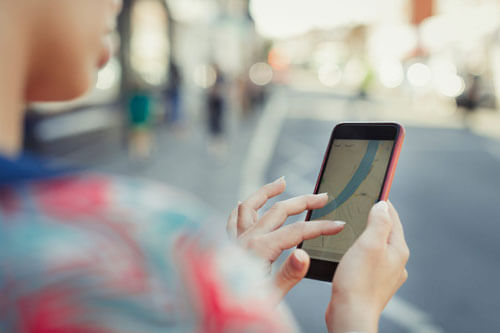
Ακολουθούν μερικοί πολύ κοινοί λόγοι για τους οποίους οι υπηρεσίες τοποθεσίας του iPhone μπορεί να παρέχουν λάθος πληροφορίες.
Πρόβλημα δικτύου ή σήματος
Η λειτουργία τοποθεσίας στο iPhone εξαρτάται σε μεγάλο βαθμό από τη δυνατότητα ύπαρξης μιας σταθερής σύνδεσης μαζί με την κατάλληλη λήψη σήματος. Όποτε βρίσκεστε κοντά σε εμπόδια που παρεμποδίζουν το σήμα και τη σύνδεση, οι υπηρεσίες GPS σας είναι βέβαιο ότι θα αρχίσουν να λειτουργούν μη κανονικά.
Ενημέρωση σφαλμάτων
Όταν μια εφαρμογή ή το iOS λαμβάνει μια ενημέρωση με σφάλματα, οι υπηρεσίες τοποθεσίας μπορεί επίσης να επηρεαστούν. Αυτό είναι αρκετά εύκολο να εντοπιστεί καθώς είναι συνήθως εμφανές αμέσως μετά την ολοκλήρωση της ενημέρωσης με σφάλματα.
Περιορισμός των υπηρεσιών τοποθεσίας
Λόγω ανησυχιών για το απόρρητο και την ασφάλεια, μπορεί να επιλέξετε να απενεργοποιήσετε, να αρνηθείτε ή να περιορίσετε την πρόσβαση μιας εφαρμογής στην τρέχουσα τοποθεσία σας. Αυτό θα οδηγήσει το ιστορικό τοποθεσίας του iPhone να παράγει λάθος αποτελέσματα.
Γιατί η τοποθεσία μου στο iPhone είναι λανθασμένη - Πώς να το διορθώσετε;
Τώρα που γνωρίζουμε τους λόγους για τους οποίους μπορεί να προκύψουν προβλήματα τοποθεσίας και πλοήγησης στο iPhone, ας εμβαθύνουμε σε κάθε συγκεκριμένη περίπτωση και δούμε πώς να διορθώσουμε διάφορα προβλήματα τοποθεσίας GPS και πλοήγησης στο iPhone σας.
Περίπτωση1Γιατί το iPhone μου νομίζει ότι βρίσκομαι σε μια άλλη πόλη;
Ένας σημαντικός αριθμός χρηστών ανέφερε προβλήματα GPS μετά την αφαίρεση του iOS 18. Εάν το iPhone σας πιστεύει ότι βρίσκεστε κάπου αλλού ενώ δεν είστε, πιθανότατα υπάρχει κάποιο πρόβλημα με τις Υπηρεσίες Τοποθεσίας.
Τώρα, ένας γρήγορος τρόπος για να διορθώσετε αυτό το πρόβλημα είναι να ενεργοποιήσετε τις Υπηρεσίες Τοποθεσίας στο iPhone σας εάν οι υπηρεσίες τοποθεσίας είναι απενεργοποιημένες. Ακολουθήστε τα παρακάτω βήματα για να το κάνετε αυτό.
Βήμα 1: Μεταβείτε στις "Ρυθμίσεις > Απόρρητο > Υπηρεσίες Τοποθεσίας".
Βήμα 2: Ενεργοποιήστε τις Υπηρεσίες Τοποθεσίας για να διορθώσετε το πρόβλημα λανθασμένης τοποθεσίας στο iPhone.
Βήμα 3: Εάν οι Υπηρεσίες Τοποθεσίας είναι ήδη ενεργοποιημένες, μπορείτε να ανανεώσετε αυτήν τη λειτουργία. Απενεργοποιήστε την υπηρεσία και περιμένετε περίπου 20 δευτερόλεπτα ή λίγα λεπτά και, στη συνέχεια, ενεργοποιήστε την ξανά.
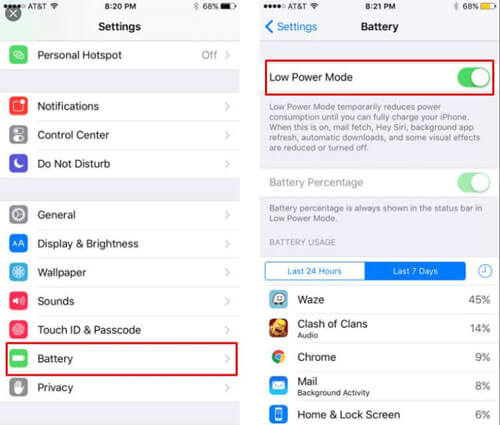
Συμβουλή:
Εάν ενεργοποιήσετε τις Υπηρεσίες Τοποθεσίας για μια συγκεκριμένη εφαρμογή, μπορεί να χρειαστεί να επιλέξετε "Πάντα" για να επιτρέψετε στην εφαρμογή να έχει πρόσβαση στην τοποθεσία σας όταν είναι ενεργοποιημένη/απενεργοποιημένη ή στο παρασκήνιο. Διαφορετικά, η εφαρμογή μπορεί να μην λειτουργεί σωστά.
Περίπτωση2Γιατί το "Find My iPhone" δεν ενημερώνει την τοποθεσία;
Το “Find My iPhone” είναι ένα εξαιρετικό εργαλείο για τον εντοπισμό ενός χαμένου ή κλεμμένου iPhone. Σας επιτρέπει να κλειδώσετε το iPhone και/ή να διαγράψετε ευαίσθητες ή προσωπικές πληροφορίες εξ αποστάσεως. Ωστόσο, για κάποιο λόγο, μπορεί να μην λειτουργεί όπως αναμένεται. Ας δούμε μερικούς κοινούς λόγους για τους οποίους αυτό συμβαίνει.
Λόγος #1: Δεν έχετε ενεργοποιήσει το "Find My iPhone" ή το "iCloud"
Τα “iCloud” και “Find My iPhone” πρέπει να είναι ενεργοποιημένα πριν χαθεί ή κλαπεί το iPhone. Δεν μπορεί να εντοπιστεί το iPhone εάν η υπηρεσία δεν γνωρίζει τι ψάχνει. Θα πρέπει να ενεργοποιήσετε αυτές τις λειτουργίες αμέσως μόλις αγοράσετε ένα νέο iPhone.
Συμβουλή: Σε αυτήν την περίπτωση, μπορείτε να ενεργοποιήσετε το Find My iPhone. Μεταβείτε στις “Ρυθμίσεις > το όνομα της συσκευής σας > iCloud > Find My iPhone > ενεργοποίηση του Find My iPhone”.
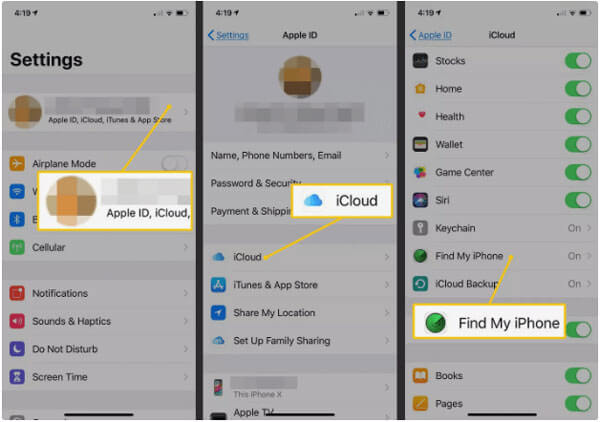
Λόγος #2: Το iPhone δεν έχει σύνδεση στο Internet
Αυτή είναι μια υπηρεσία που βασίζεται στο διαδίκτυο και, επομένως, απαιτεί ενεργοποιημένο διαδίκτυο για τον εντοπισμό του χαμένου iPhone σας. Το iPhone μπορεί να βρίσκεται εκτός εμβέλειας Wi-Fi ή κινητού δικτύου ή να έχει μεταφερθεί σε λειτουργία Πτήσης.
Συμβουλή: Σε αυτήν την περίπτωση, μπορείτε να επανασυνδέσετε το Wi-Fi ή το κινητό δίκτυο. Ή μπορείτε να απενεργοποιήσετε τη λειτουργία Πτήσης μέσω των “Ρυθμίσεων > απενεργοποίηση Λειτουργίας Πτήσης”.
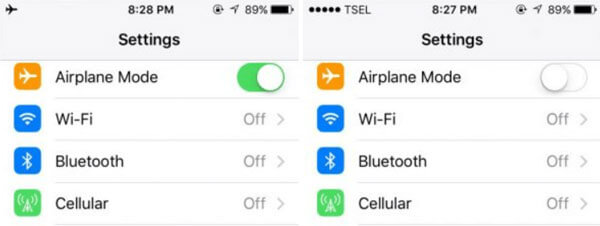
Λόγος #3: Το iPhone είναι απενεργοποιημένο
Όπως η σύνδεση στο διαδίκτυο, το iPhone πρέπει να είναι ενεργοποιημένο για να εντοπιστεί. Ο ιστότοπος Find My iPhone θα εμφανίσει την τελευταία γνωστή τοποθεσία πριν απενεργοποιηθεί το iPhone.
Συμβουλή: Σε αυτήν την περίπτωση, θα πρέπει να επαναφορτίσετε το iPhone το συντομότερο δυνατό. Εάν το iPhone σας εμφανίζει μια κόκκινη μπαταρία και δεν μπορείτε να φορτίσετε τη συσκευή αμέσως, μπορείτε να ενεργοποιήσετε τη Λειτουργία Χαμηλής Κατανάλωσης Ενέργειας.
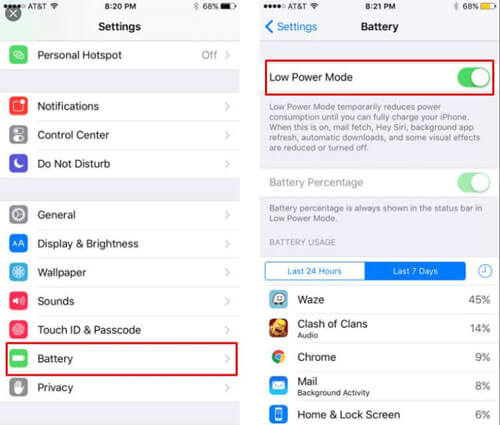
Αυτοί είναι μόνο μερικοί από τους κύριους λόγους για τους οποίους το Find My iPhone δεν παρέχει ακριβείς πληροφορίες τοποθεσίας. Και αυτό μπορεί επίσης να προκαλέσει το πρόβλημα γιατί η τοποθεσία μου στο iPhone είναι λανθασμένη.
Περίπτωση3Γιατί το GPS μου δεν λειτουργεί κανονικά μετά την αναβάθμιση στο iOS 18;
Στις περισσότερες περιπτώσεις, αυτό το πρόβλημα μπορεί να εξαφανιστεί μετά από λίγες ώρες, καθώς το iPhone σας χρειάζεται λίγο χρόνο για να σταθεροποιηθεί μετά την αναβάθμιση. Εάν όχι, μπορείτε να προσπαθήσετε να επιλύσετε αυτό το πρόβλημα με τις μεθόδους που παραθέτουμε παρακάτω.
Επιλογή #1: Επαναφορά Ρυθμίσεων Δικτύου του iPhone
Εάν όλες οι παραπάνω προτάσεις δεν επιλύσουν το πρόβλημα GPS, δοκιμάστε να επαναφέρετε τις ρυθμίσεις δικτύου ακολουθώντας τα παρακάτω βήματα.Βήμα 1: Μεταβείτε στις "Ρυθμίσεις > Γενικά > Επαναφορά > Επαναφορά Ρυθμίσεων Δικτύου".
Βήμα 2: Εισάγετε τον κωδικό πρόσβασης Apple ID που ζητείται.
Βήμα 3: Πατήστε "Επαναφορά Ρυθμίσεων Δικτύου ή Επαναφορά Τοποθεσίας & Απορρήτου".
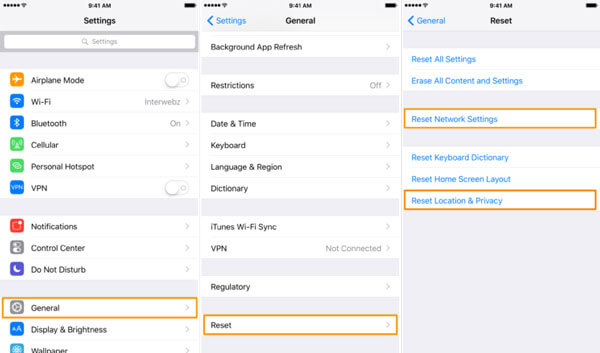
Επιλογή #2: Έλεγχος Ενημερώσεων Εφαρμογών
Βεβαιωθείτε ότι η εφαρμογή με προβληματική υπηρεσία GPS είναι ενημερωμένη στην πιο πρόσφατη έκδοση. Μπορείτε να το κάνετε αυτό ακολουθώντας τα παρακάτω βήματα.Βήμα 1: Μεταβείτε στο “App Store > Ενημερώσεις”.
Βήμα 2: Βρείτε την εφαρμογή με το πρόβλημα και ενημερώστε την στην πιο πρόσφατη έκδοση.
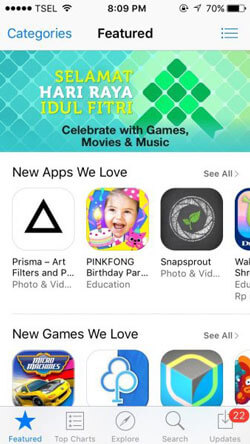
Επιλογή #3: Εκτέλεση Επανεκκίνησης
Το πλεονέκτημα της επανεκκίνησης είναι ότι προστατεύει τα δεδομένα σας. Δείτε πώς να το κάνετε.
Βήμα 1: Πατήστε και κρατήστε πατημένο το κουμπί λειτουργίας και το κουμπί ύπνου/αφύπνισης ταυτόχρονα για περίπου 10 δευτερόλεπτα.
Βήμα 2: Όταν εμφανιστεί το λογότυπο της Apple, μπορείτε να απελευθερώσετε τα κουμπιά.
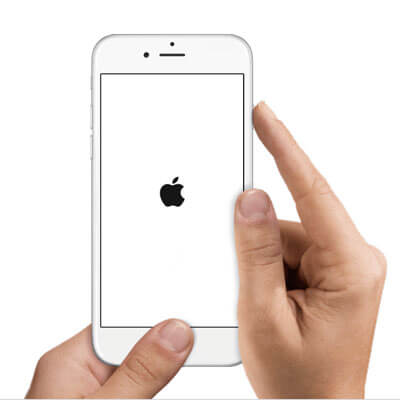
Άλλες χρήσιμες συμβουλές για την επίλυση εσφαλμένου GPS στο iPhone
Υπάρχουν άλλες χρήσιμες συμβουλές που μπορείτε να δοκιμάσετε σε περίπτωση που η λειτουργία GPS του iPhone δεν αποκατασταθεί. Ακολουθούν ορισμένες χρήσιμες συμβουλές:
- Χρησιμοποιήστε τις υπηρεσίες τοποθεσίας σε εξωτερικούς χώρους και μακριά από ψηλά κτίρια όπου υπάρχει καλό σήμα.
- Βεβαιωθείτε ότι έχετε κατάλληλη σύνδεση στο διαδίκτυο όταν χρησιμοποιείτε την εφαρμογή GPS.
- Επιβεβαιώστε ότι δεν υπάρχει διακοπή ρεύματος, επισκεπτόμενοι τη σελίδα κατάστασης συστήματος της Υποστήριξης της Apple.
- Ενημερώστε την εφαρμογή χαρτών του iPhone σας.
Εάν όλες αυτές οι προτάσεις δεν αποκαταστήσουν τη λειτουργία του GPS στο iPhone σας, τότε πιθανότατα έχετε κάποιο πρόβλημα με το υλικό, ειδικά με το τσιπ GPS. Αυτό μπορεί να συμβεί εάν το iPhone σας πέσει συχνά κάτω ή έρθει σε επαφή με υγρά. Θα χρειαστεί να επισκεφτείτε ένα εξουσιοδοτημένο κατάστημα της Apple για να διερευνήσουν περαιτέρω το πρόβλημα οι τεχνικοί. Έτσι, αυτά είναι όλα τα απαντήσεις στο ερώτημα "γιατί η τοποθεσία μου στο iPhone είναι λανθασμένη".
Επιπλέον – Μάθετε περισσότερα για τις Υπηρεσίες Τοποθεσίας στο iPhone
Οι ρυθμίσεις απορρήτου και ασφάλειας στο iOS σάς επιτρέπουν να ελέγχετε πώς ορισμένες εφαρμογές αποκτούν πρόσβαση στις πληροφορίες που αποθηκεύει ή συλλέγει το iPhone σας. Για παράδειγμα, οι σελίδες κοινωνικής δικτύωσης όπως το Tik Tok ή το Snapchat θα ζητήσουν πρόσβαση στην κάμερά σας για να ανεβάσουν τις φωτογραφίες ή τα βίντεό σας. Οι Υπηρεσίες Τοποθεσίας λειτουργούν με παρόμοιο τρόπο. Σας επιτρέπουν να ελέγχετε τις εφαρμογές που λαμβάνουν πληροφορίες σχετικά με την τοποθεσία σας, όπως οι Χάρτες και ο Καιρός.
Συνήθως, θα βλέπετε ένα μαύρο ή λευκό βέλος στη γραμμή κατάστασης όταν οι "Υπηρεσίες Τοποθεσίας" είναι ενεργές. Ένας μπλε δείκτης υποδεικνύει την κατά προσέγγιση τοποθεσία σας, διαφορετικά μπορεί να εμφανίζεται ως ένας μπλε κύκλος γύρω από μια μεγάλη περιοχή (αλλά όχι την ακριβή τοποθεσία). Προφανώς, όσο μεγαλύτερος είναι ο κύκλος, τόσο λιγότερο ακριβής είναι η τοποθεσία σας. Η ακρίβεια αυτής της λειτουργίας εξαρτάται σε μεγάλο βαθμό από τις υπηρεσίες δεδομένων, οι οποίες διαφέρουν ανάλογα με τη γεωγραφική τοποθεσία σας.
Πώς να αλλάξετε την τοποθεσία στο iPhone όταν οι Υπηρεσίες Τοποθεσίας είναι ενεργές
Αφού μάθετε για τις υπηρεσίες τοποθεσίας στο iPhone, μπορεί να θέλετε επίσης να αλλάξετε την τοποθεσία GPS στο iPhone. Το iMyFone AnyTo location changer είναι μια επαγγελματική εφαρμογή για συσκευές iOS. Σας βοηθά επίσης να αλλάξετε την τοποθεσία του iPad σας αμέσως σε οποιαδήποτε εφαρμογή που βασίζεται στην τοποθεσία όταν οι υπηρεσίες τοποθεσίας είναι ενεργές. Ακούγεται ενδιαφέρον, σωστά; Ας δούμε πώς μπορείτε να αλλάξετε την τοποθεσία του iPhone σας μόνο με λίγα βήματα, αντί να αντιμετωπίζετε εσφαλμένη τοποθεσία στο iPhone.
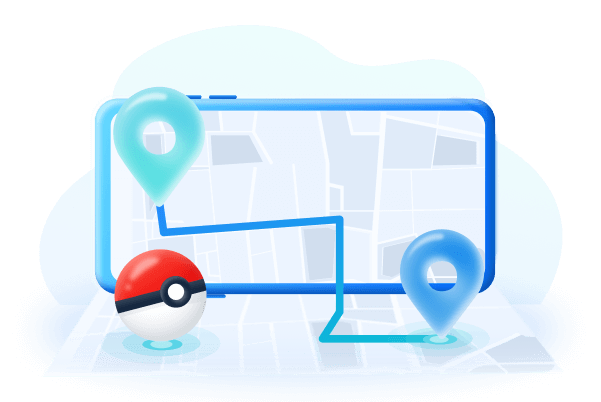
Κύρια χαρακτηριστικά του AnyTo:
- Προτείνεται από εκατομμύρια χρήστες - Προσομοίωση κίνησης με προσαρμοσμένη ταχύτητα, κάνοντας την κίνησή σας πιο ρεαλιστική.
- 3 βήματα - Hack Pokemon Go σε iOS / Android με ένα κλικ.
- Εύκολο στη χρήση - Δημιουργήστε διαδρομές για να λάβετε ανταμοιβές στο Pokemon Go, εκκολάψτε αυγά χωρίς να κινηθείτε.
- 100% ασφαλές - Ο χρονοδιακόπτης cooldown προστατεύει τον λογαριασμό σας, αποτρέποντας το soft ban στο παιχνίδι.
- Συμβατότητα - Λειτουργεί καλά στην πιο πρόσφατη έκδοση, συμπεριλαμβανομένων των iOS 18 και Android 15.
Ακολουθώντας τα βήματα, μπορείτε να αλλάξετε την τοποθεσία σας στο Pokemon Go για να πιάσετε Pokemon με ένα μόνο κλικ!
Ακολουθούν τα βήματα για να αλλάξετε απευθείας την τοποθεσία GPS στο iPhone / Android σας με τη δωρεάν δοκιμαστική έκδοση του iMyFone AnyTo.
Βήμα 1: Κατεβάστε την εφαρμογή AnyTo δωρεάν στο τηλέφωνό σας (iPhone ή Android). Αφού ολοκληρωθεί η λήψη, ανοίξτε το iMyFone AnyTo για να ξεκινήσετε την απεριόριστη δωρεάν δοκιμή.
Βήμα 2: Κάντε κλικ στο εικονίδιο AnyTo, ανοίξτε την εφαρμογή AnyTo. Ακολουθήστε τις οδηγίες στο λογισμικό για να ολοκληρώσετε τις βασικές ρυθμίσεις πριν αλλάξετε την τοποθεσία.
Βήμα 3: Επιλέξτε την τοποθεσία που θέλετε να αλλάξετε, επιλέξτε τη λειτουργία που χρειάζεστε και, στη συνέχεια, κάντε κλικ στο κουμπί Μετακίνηση. Η τοποθεσία σας θα αλλάξει σε λίγα δευτερόλεπτα.
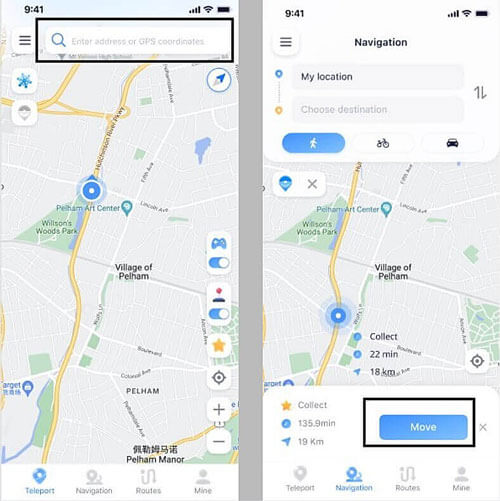
Εκτός από την αλλαγή της τοποθεσίας του iPhone, ακόμα και στην πιο πρόσφατη έκδοση iOS 18 και υποστηρίζοντας 10 συσκευές iOS ταυτόχρονα, μπορείτε επίσης να χρησιμοποιήσετε το AnyTo για να παραποιήσετε το GPS χωρίς να μιμηθείτε την τοποθεσία στη συσκευή Android.






